Win8.1不能切换到微软帐户怎么办
发布时间:2016-12-02 13:35
相关话题
大家都知道在Win8.1系统中,我们去应用商店下载应用是要切换到微软帐户才可以的,不过很多朋友在登录微软帐户或切换软件帐户的时候遇上了不少问题,比如有用户反馈在从本地帐户切换到微软帐户的时候提示“抱歉,系统出现问题,未能将你的帐户更改为这个microsoft账户,错误代码:0xd00000bb”,那么Win8.1不能切换到微软帐户怎么办呢?小编为大家介绍了Win8.1不能切换到微软帐户具体的解决方法,下面大家跟着小编一起来了解一下吧。
Win8.1不能切换到微软帐户解决方法
1、打开桌面。
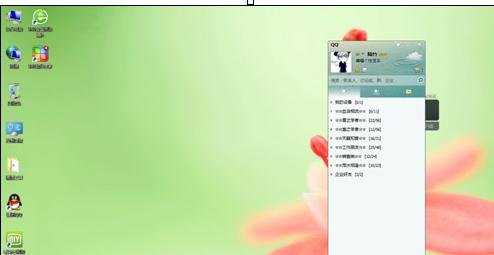
2、 右键开始

3、打开控制面板,点开用户账户和家庭安全
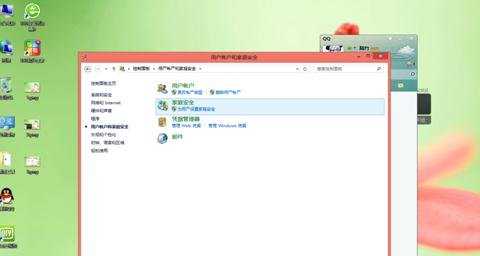
4、点开用户账户
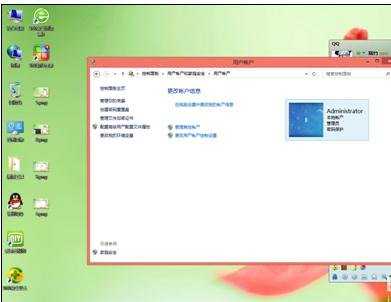
5、点开管理其它账户
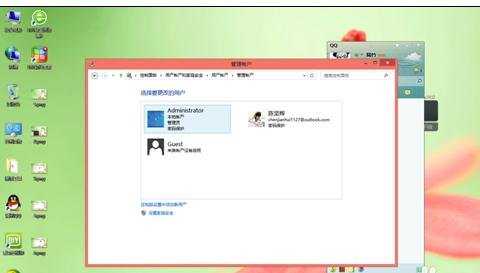
6、在电脑设置添加新用户,然后在打开的账户添加你的账户,然后输入账户,即可。
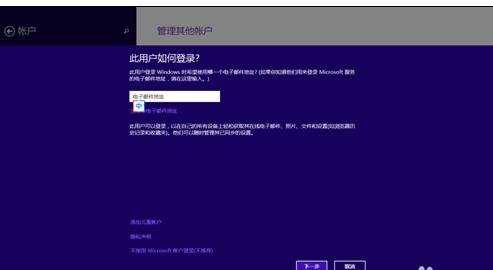

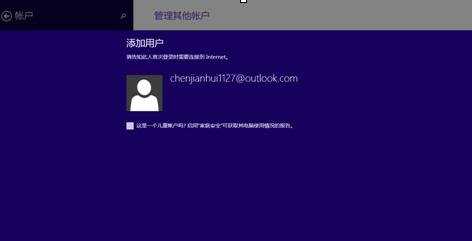
完成即可。
下面一步最关键,就是转换成你自己注册的账户。要注销,然后会弹出两个用户,一个是本地的,一个是注册的账户,点开之后,把你的密码输入,既可以下载应用。
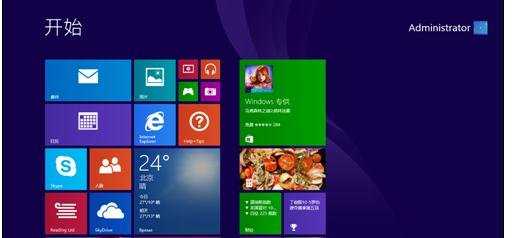
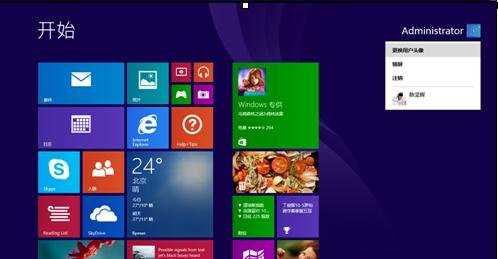

Win8.1不能切换到微软帐户怎么办的评论条评论